Vynikající způsoby, jak sloučit soubory MXF [Snadné kroky]
MXF je zkratka pro Material Exchange Format. Tyto formáty kontejneru videa jsou pro standardní profesionální video a audio obsah SMPTE. Podporuje kód a metadata na plný úvazek, což umožňuje použití profesionálního video obsahu. Navíc obsahuje mnoho kompresních formátů v souboru. Tyto soubory běžně ukládají televizní reklamy, archivy a divadelní filmy. A pokud chcete sloučit několik souborů MXF do jednoho, máme nejjednodušší metody, které můžete použít ke spojení více souborů MXF. Proto si přečtěte celý příspěvek, abyste se dozvěděli, jak na to sloučit soubory MXF snadno.

Část 1. Nejlepší způsob, jak kombinovat soubory MXF dohromady
Pokud si nejste jisti, který převodník je nejlepší použít, pak máme dokonalý nástroj pro sloučení souborů MXF. Pokud se chcete dozvědět popisy tohoto nástroje a jak jej používat, čtěte průběžně tuto část.
Tipard Video Converter Ultimate je desktopová aplikace, která umožňuje sloučit více souborů MXF. Má mnoho pokročilých funkcí pro úpravy, které můžete použít, jako je sloučení videa, 3D maker, GIF maker, zvýšení hlasitosti a další z Toolbox. Kromě toho podporuje různé formáty souborů, jako je MXF, MP4, AVI, FLV, MOV, VOB, 3GP a více než 500 dalších. Také se nemusíte starat o rozlišení vašeho videa, protože podporuje rozlišení videa 4K, 5K, 8K a HD. Navíc mnoho editorů videa preferuje tuto aplikaci, protože má snadno použitelné softwarové rozhraní. Při slučování videí je také můžete přeskupit a upravit na časové ose.
Jak sloučit soubory MXF pomocí Tipard Video Converter Ultimate:
Krok 1Pro první krok stáhněte Tipard Video Converter Ultimate klepnutím na tlačítko Ke stažení tlačítko níže. Po stažení spusťte aplikaci.
Krok 2Přejít na Toolbox panelu v hlavním uživatelském rozhraní a klepněte na Sloučení videa volba.
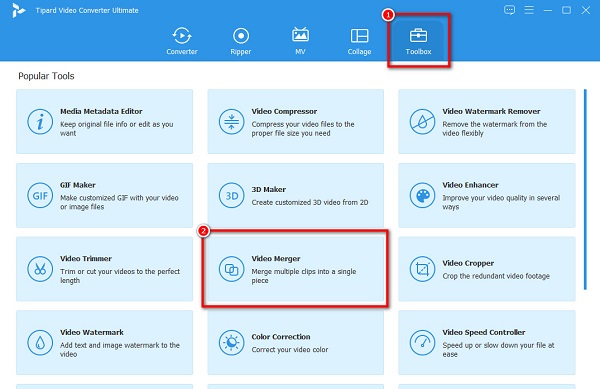
Krok 3Dále klikněte na tlačítko + tlačítko podepsat pro nahrání prvního souboru MXF, který chcete sloučit.
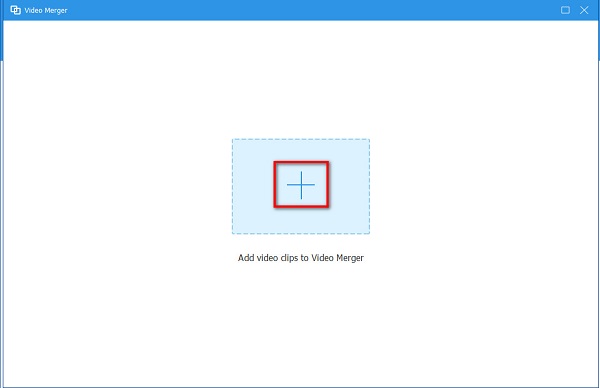
Krok 4Po nahrání prvního videa klikněte na + tlačítko podepsat vedle něj pro nahrání videa, se kterým chcete sloučit.
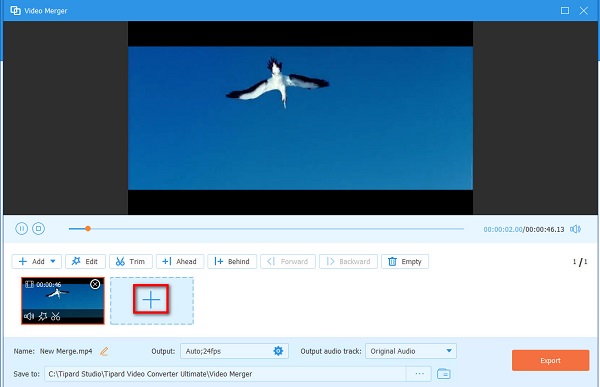
volitelný. Chcete-li změnit uspořádání videí, vyberte video, jehož polohu chcete změnit. Pak, přetáhněte a podržte na místo, které preferujete.
Krok 5Nakonec, pokud jste se svým výstupem spokojeni, klikněte na Vývoz tlačítko pro uložení videa do zařízení.
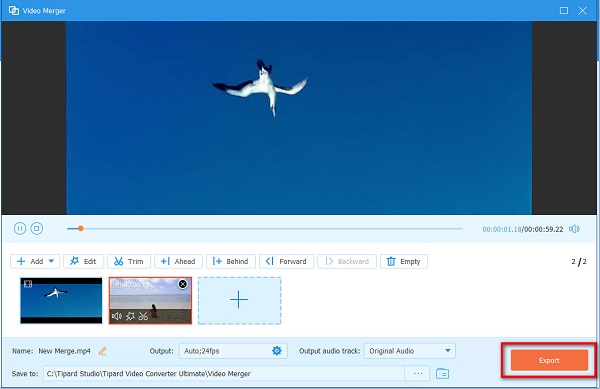
A to je vše! Jednoduše jako 1-2-3 můžete sloučit více souborů MXF pomocí Tipard Video Converter Ultimate.
Část 2. Další způsob, jak sloučit soubory MXF offline
Pokud chcete možnost sloučit soubory MXF offline, představujeme další nástroj, který můžete použít. Chcete-li se o tomto nástroji dozvědět více, přečtěte si níže uvedené popisy.
Joyoshare VidKit je software pro úpravu videa, který používá také mnoho editorů videa. Pokud hledáte alternativu k Tipard Video Converter Ultimate, může to být nástroj, který hledáte. Tento offline nástroj má mnoho funkcí, jako např video truhlář, video konvertor, video řezačka a video kompresor. Navíc má jednoduché uživatelské rozhraní, takže začátečníci nebudou mít s používáním tohoto nástroje těžkou práci. A stejně jako výše uvedený nástroj si jej můžete stáhnout na téměř všechny mediální platformy, jako jsou Windows a Mac. Nevýhodou tohoto nástroje je, že si musíte aplikaci zakoupit, než budete moci používat její další editační funkce. Přesto je to stále praktická aplikace pro sloučení vašich souborů MXF.
Jak sloučit soubory MXF pomocí Joyoshare Vidkit:
Krok 1Na svém zařízení si stáhněte soubor Joyoshare Vidkit. Postupujte podle instalačního procesu a poté aplikaci otevřete.
Krok 2Po otevření aplikace uvidíte v hlavním uživatelském rozhraní čtyři možnosti. Klikněte na Video Joiner volba.
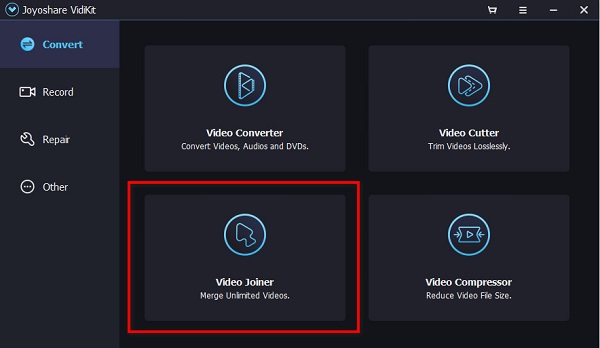
Krok 3A pak otevřete svůj počítačové soubory a vyhledejte soubory MXF, které chcete sloučit. Pak, přetáhnout jsou na levé straně rozhraní aplikace.
Krok 4Nakonec si můžete prohlédnout svůj výstup na Timelinea jakmile budete hotovi, klikněte na Ikona exportu pro uložení vašeho video výstupu.
Část 3. Nejúžasnější online nástroj pro sloučení souborů MXF
Použití online nástroje je nepochybně pohodlnější, protože ke sloučení videí nepotřebujete stahovat žádný software. A pokud hledáte ty nejlepší online nástroje, nabídneme vám možnosti. Přečtěte si tento článek důkladně, abyste se dozvěděli o dvou nejvýznamnějších online fúzích videa MXF.
Clideo
Clideo je online slučovač videa, který podporuje soubory MXF. Podporuje většinu standardních formátů souborů, jako je MP4, AVI, MOV, M4V, FLV a další. Kromě toho má také snadno použitelné softwarové rozhraní, což z něj činí uživatelsky přívětivý nástroj. K tomuto online nástroji máte přístup ve všech webových prohlížečích, jako je Google, Firefox a Safari. Pokud je však vaše připojení k internetu pomalé, můžete zaznamenat pomalý proces nahrávání.
Jak sloučit soubory MXF pomocí Clideo:
Krok 1Otevřete prohlížeč a hledejte Clideo ve vyhledávacím poli. A pak v hlavním rozhraní klikněte na Vyberte soubory tlačítko pro nahrání prvního videa, které chcete sloučit.
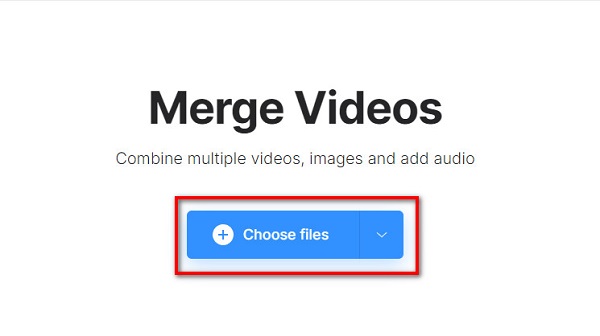
Krok 2Po nahrání videa klikněte na Přidejte další videa Tlačítko na Timeline.
Krok 3Zobrazí se složky vašeho počítače. Najděte druhé video, které chcete sloučit, vyberte ho a klikněte Otevřená.
Krok 4Po nahrání videa se zobrazí náhled videa. A pak klikněte na Vývoz tlačítko pro uložení videa do zařízení.
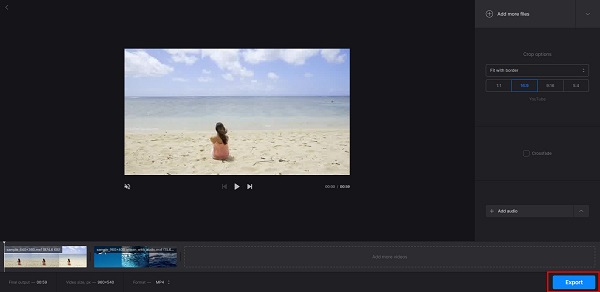
Část 4. Časté dotazy o slučování souborů MXF
Jak převést soubory MXF do formátu MP4?
Pokud chcete převést soubory MXF do formátu MP4, můžete použít Tipard Video Converter Ultimate, vynikající video konvertor.
instalovat Tipard Video Converter Ultimate na svém zařízení a poté aplikaci otevřete.
V hlavním rozhraní přejděte na panel Převodník.
Poté kliknutím na tlačítko + nahrajte soubor MXF, který chcete převést.
Kliknutím na rozbalovací tlačítko na Převést vše vyberte formát MP4.
Nakonec kliknutím na tlačítko Převést vše převeďte svůj MXF soubor do MP4.
Podporuje Final Cut Pro soubory MXF?
Původně jste nemohli importovat soubory MXF na Final Cut Pro. Ale jeho nová verze, Final Cut Pro 10.1.4, nyní podporuje soubory MXF. Musíte si však stáhnout a nainstalovat aktualizaci Pro Video Formats 2.0, která je dostupná na AppStore.
Můžete přehrávat soubory MXF na přehrávači médií QuickTime?
Ano. Naštěstí přehrávač médií QuickTime, nativní přehrávač médií pro zařízení Apple, podporuje soubory MXF. Takže nebudete mít problém s přehráváním souborů MXF na zařízeních Apple.
Proč investovat do čističky vzduchu?
Hledáte nejlepší způsob, jak sloučit soubory MXF? Pak jsme ti kryli záda. Tyto způsoby, které jsou uvedeny výše, vám mohou pomoci snadno sloučit soubory MXF. Ale jak vidíte, pomocí Tipard Video Converter Ultimate je mezi nimi nejlepší. Tak na co čekáš? Stáhněte si tuto aplikaci a zažijte skvělé funkce, které nabízí.







